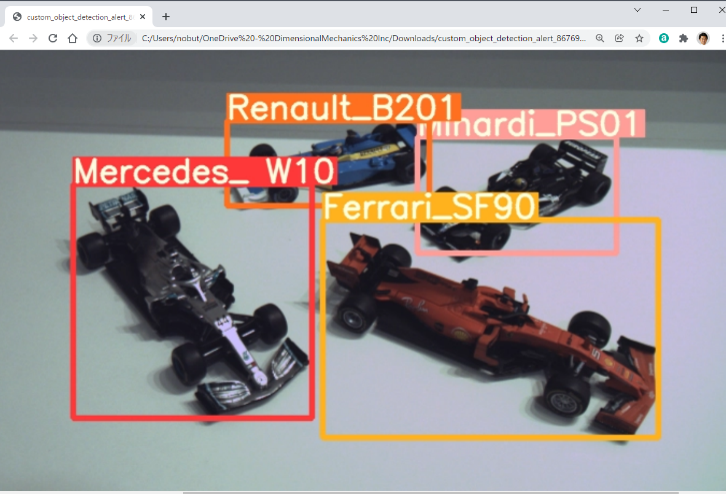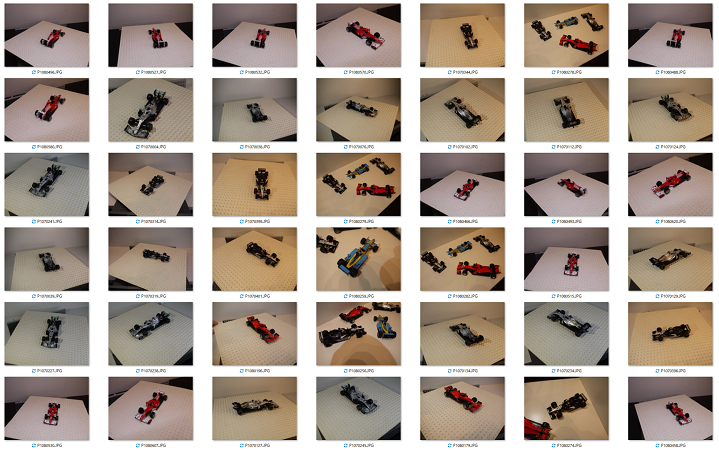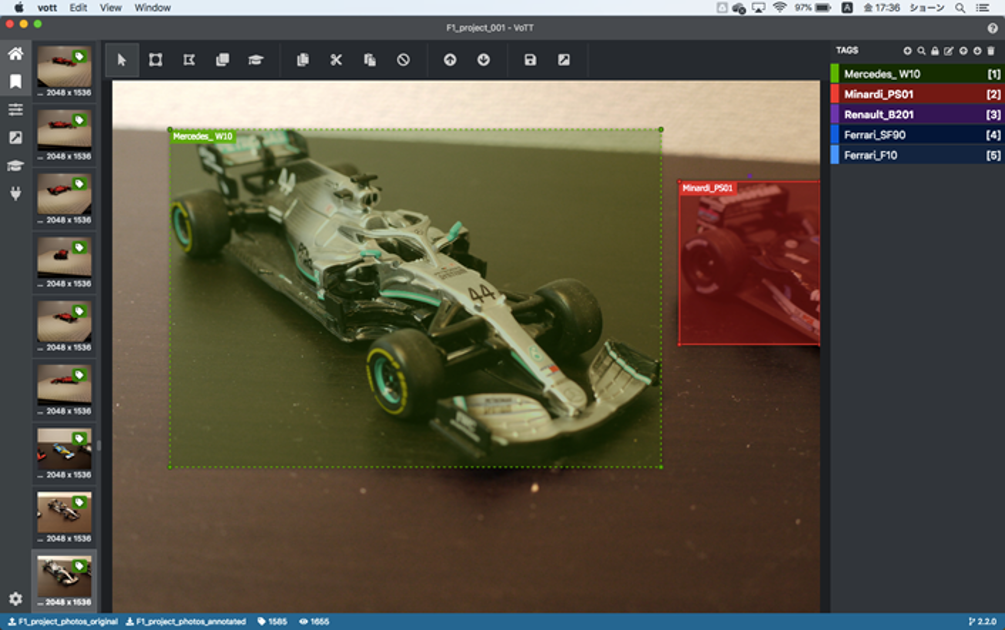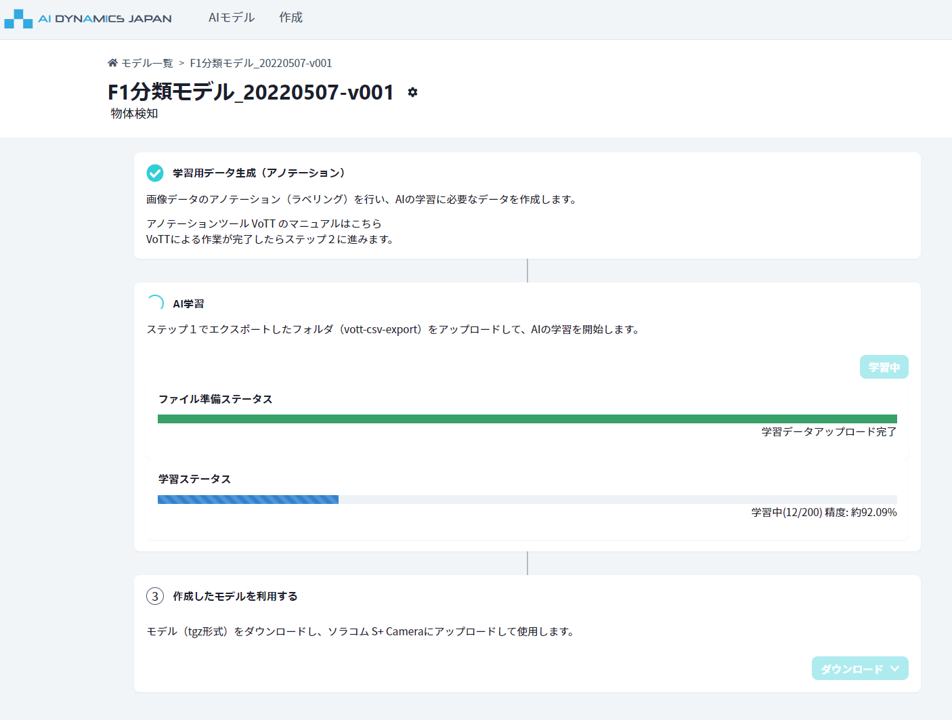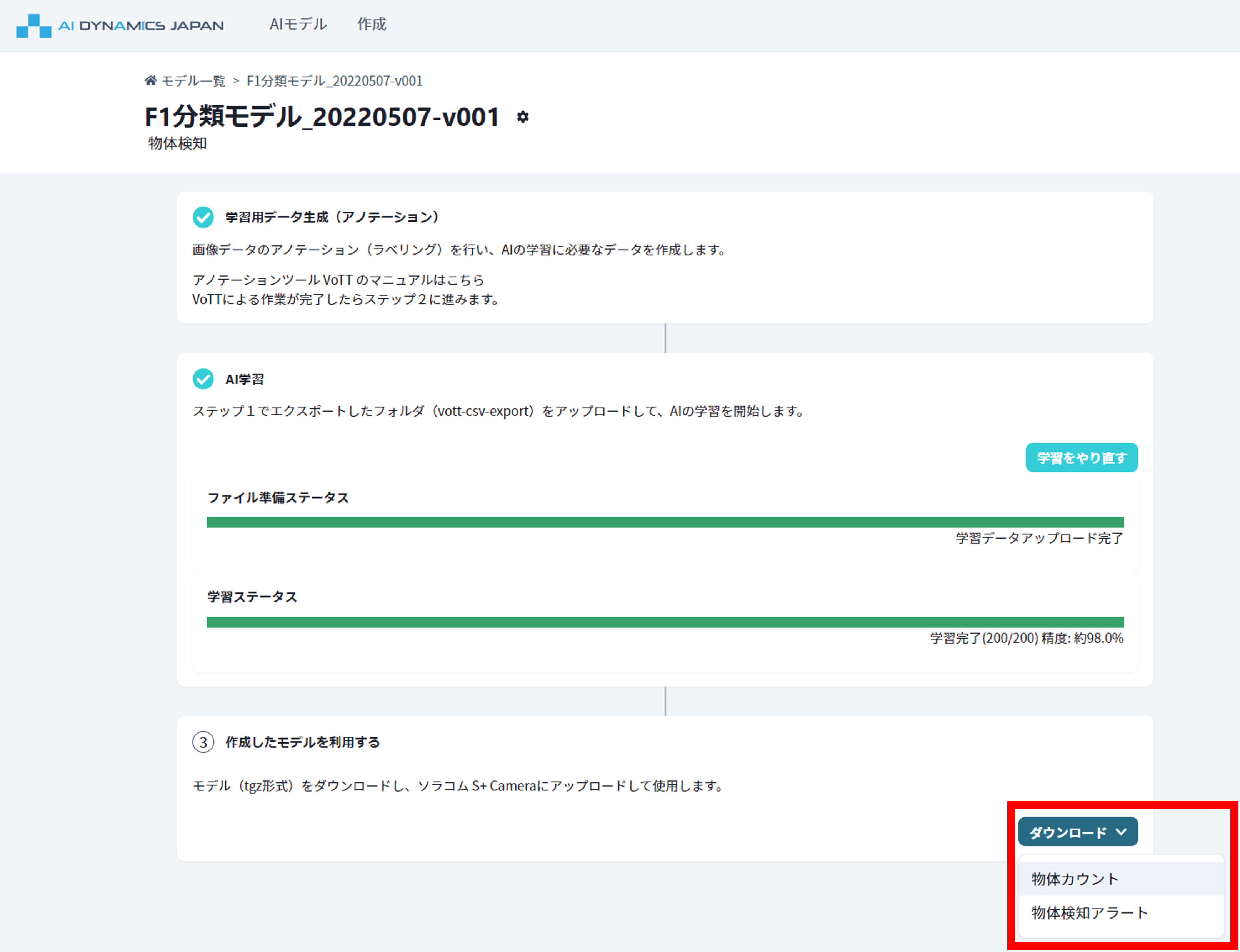概要
AI Dynamics Japanは、エッジデバイス向けアプリ開発に注力するスタートアップです。
AIアルゴリズム内製ツール「Builder」は、SORACOMのAIカメラ「 S+ Camera 」向けAIアプリをノーコードで作成できるクラウドサービスです。Pythonコード等を一切書くことなく、GUI操作のみでAIアプリの作成・実装が可能です。
Builder は、2022年5月現在、β版として提供中、無料で使えます:https://aidynamics.jp/services/builder
Builderを使用したAIアルゴリズムの作成手順
例として、F1ミニカー判別AIアルゴリズムを、Builder で作ってみたいと思います。 以下の6つのステップを踏みました:
- F1ミニカーの写真を集める
- 画像中のF1ミニカーを枠で囲む(アノテーション作業)
- 教師データを Builder にアップロードする
- AIアルゴリズムを Builder で学習させる
- Builder からAIアルゴリズムをダウンロードする
- AIアルゴリズムをS+ Cameraに転送する
1. F1ミニカーの写真を集める
今回は、5種類のF1ミニカーを用意し、これらを様々なアングルから撮影しました。
- Mercedes W10
- Ferrari F10
- Ferrari SF90
- Renault B201
- Minardi PS01
一般に、一定の基準を満たす精度のAIを作るためには、判別単位(クラスといいます)毎に1000枚程度の画像を用意することが必要と言われています。今回は少々譲歩し、各車種300程度撮影、合計1500枚程度の写真を集めました。
2.画像中のF1ミニカーを枠で囲む(アノテーション作業)
集めた画像には様々なF1ミニカーが写っています。各写真に対し、「ここに写っているのがXXXです」といった指定をします。具体的には枠(バウンディングボックスといいます)で囲んでいくのですが、この作業を「アノテーション」といいます。
今回は、アノテーション作業にマイクロソフト製のフリーウェア「VoTT」を使用しました。「VoTT」のダウンロードおよびアノテーション作業方法はこちらをご覧ください。
アノテーション作業を経て出来上がったデータを「教師データ」といいます。
3. 教師データを Builderにアップロードする
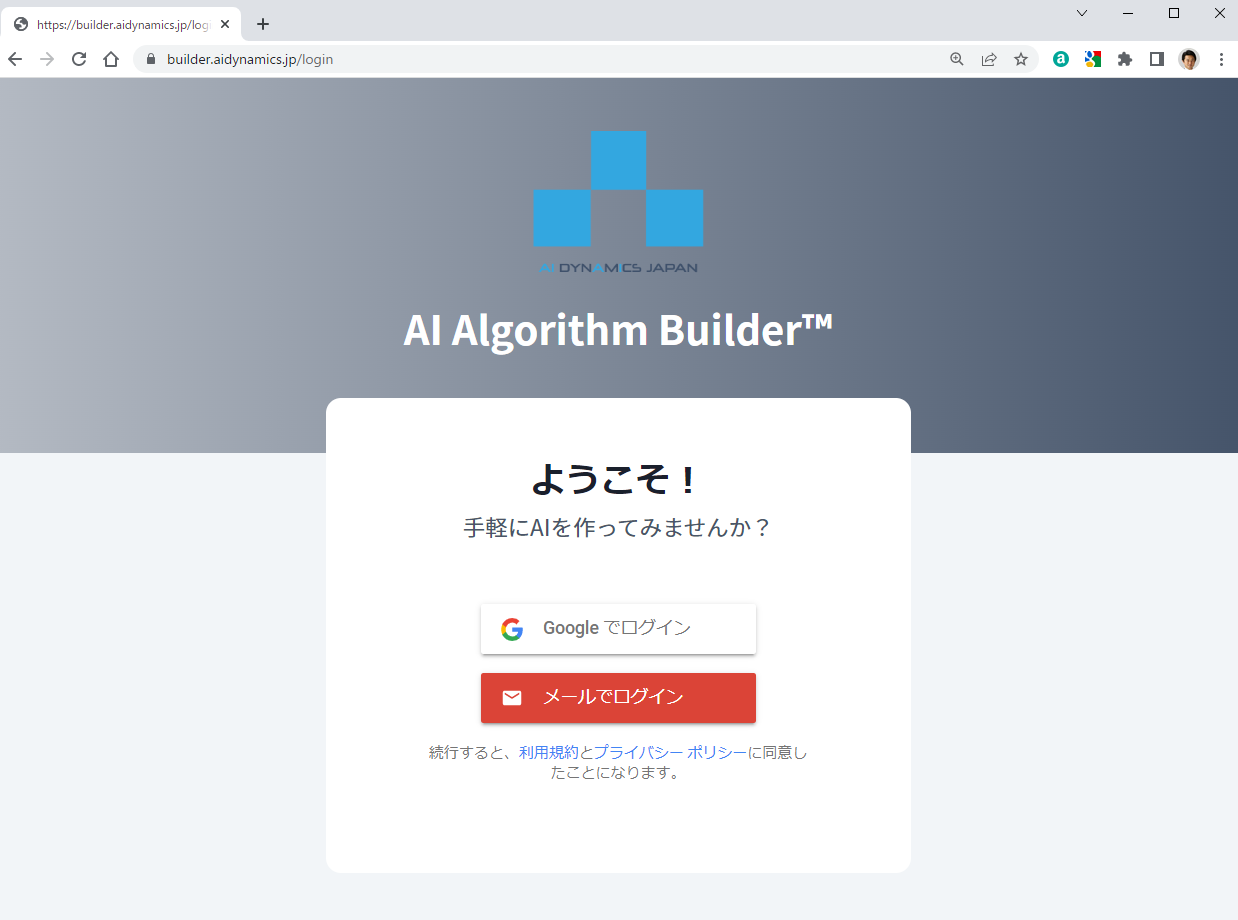
はじめにアカウントを作る必要があります。メールアドレスとパスワードを設定すると、アカウントは簡単に作れます。
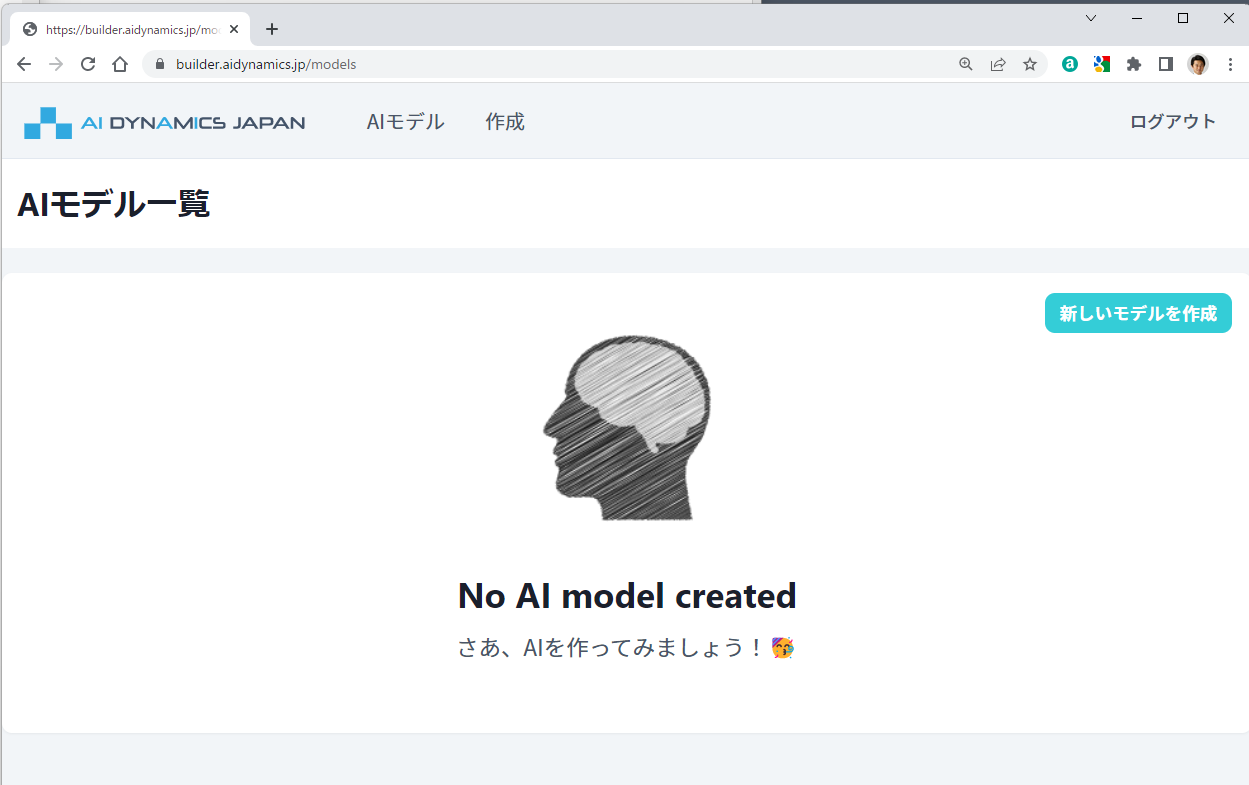
「新しいモデルを作成」のボタンを押し、
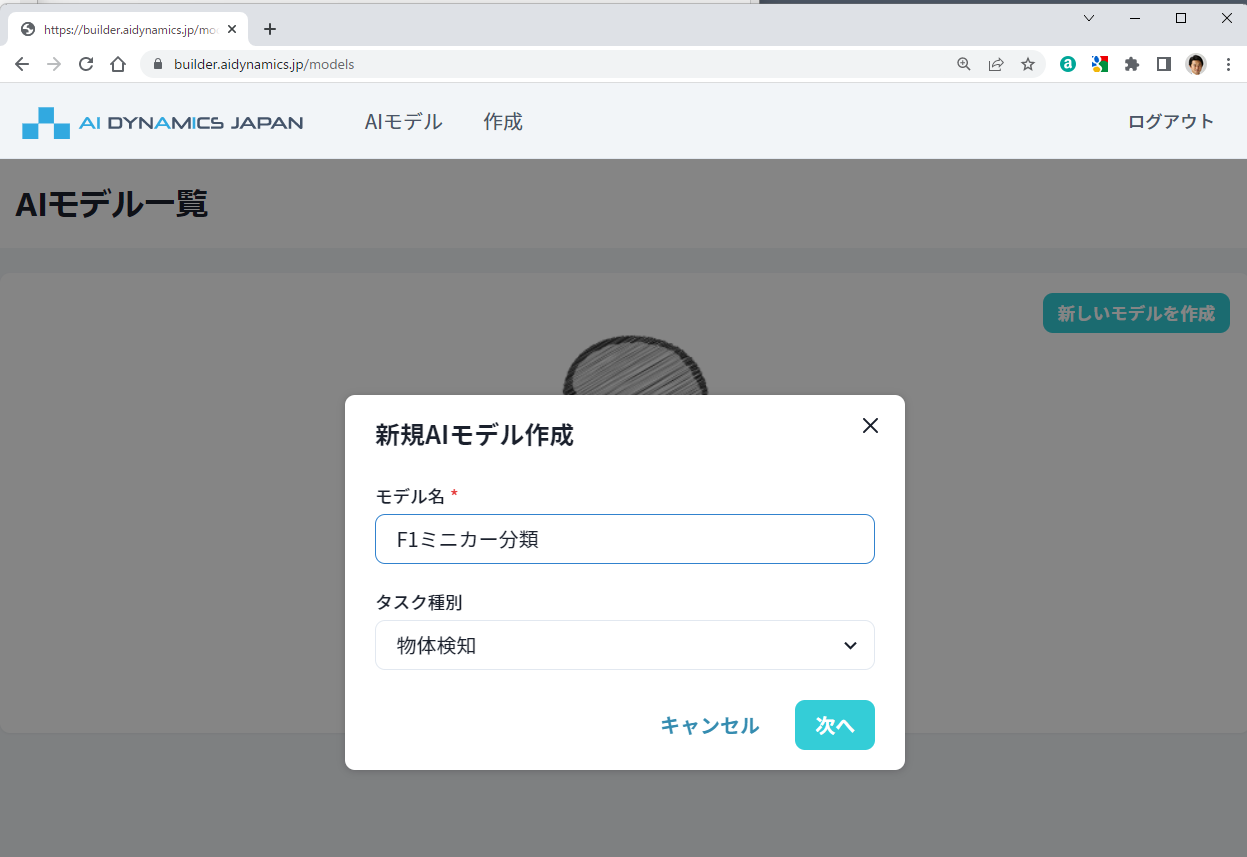
「モデル名」を入力、「次へ」を押し、
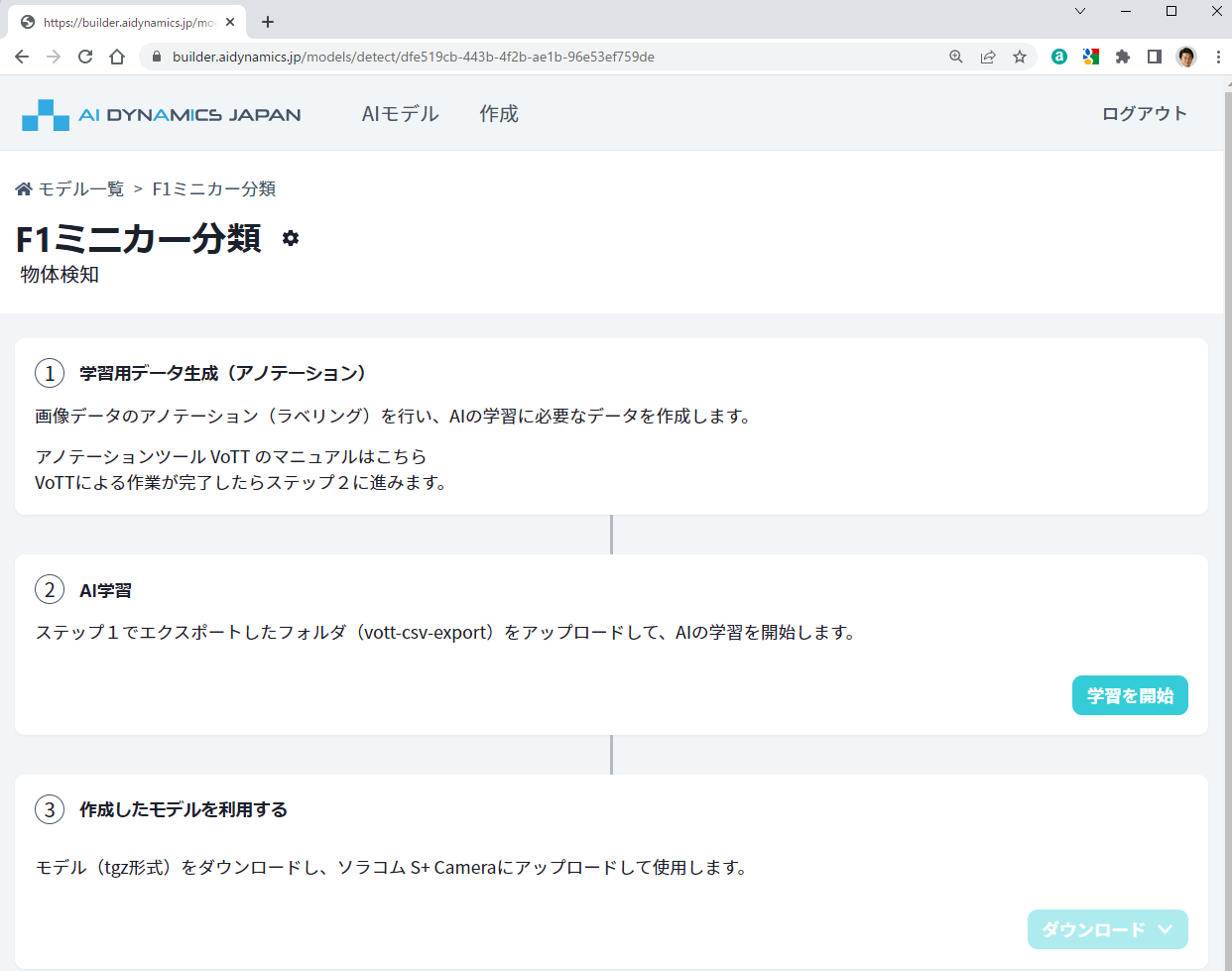
「学習を開始」を押しましょう。
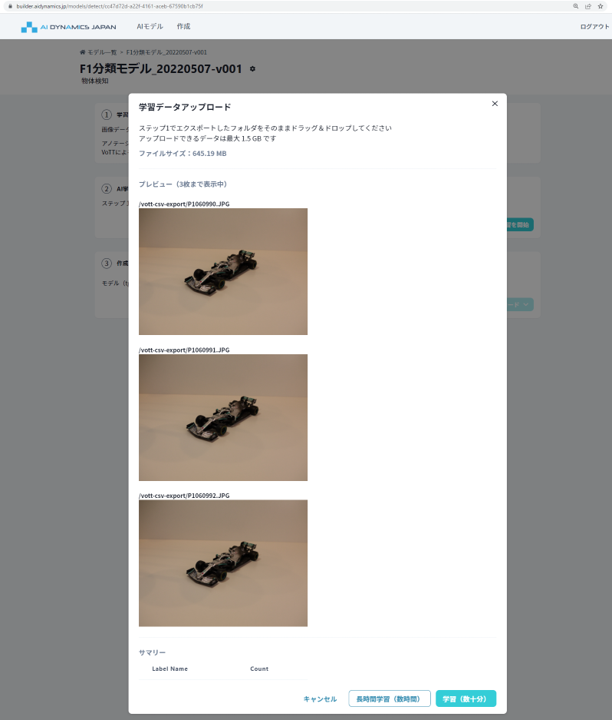
教師データのBuilderへのアップロードは、VoTTの出力フォルダを Builder にドラッグ・アンド・ドロップすれば、完了です。
4. AIアルゴリズムをBuilderで学習させる
教師データをクラウド環境にアップロードすると、Builder が、自動的にAIアルゴリズムの作成を開始します。Builder の特徴として、煩わしい環境構築やパラメータの設定は、一切必要ありません。2時間ほど待つと、AIアルゴリズムが完成します。
5. BuilderからAIアルゴリズムをダウンロードする
Builder は、現在2種類のAIアルゴリズムに対応しており、ダウンロード時に選択します:
- 「物体カウント」:カメラが定期撮影し、F1ミニカー数をクラウド報告
- 「物体検知アラート」:カメラがF1ミニカーを新たに検知すると、メール通知
AIアルゴリズムファイル(.tgz形式)のダウンロード時に、いずれかの種類を選択します。
6. AIアルゴリズムをS+ Cameraに転送する
AIアルゴリズムファイルのダウンロード後、AIアルゴリズムが含まれる.tgzファイルをSORACOM AIカメラS+ Cameraにアップロードすると、「F1ミニカー分類アプリ」が動作を開始します。
AIアルゴリズムのS+ Cameraへの転送は、
- AIアルゴリズムのSORACOM Harvest Filesへのアップロード
- SORACOM Mosaic Consoleを通じた、S+ Cameraへのインストール
の手順を経ます。
結果
AIカメラの前にF1ミニカーを置くと、こんな感じの結果が出力されます。
いかがでしょうか? AIアルゴリズム内製ツール「Builder」、是非お試しください!